Page 209 of 260

207
CITROГ‹N Connect Radio
11ierobeЕѕot lД«dz 20 rakstzД«mД“m un neizmantot tajos
īpašās rakstzīmes (piem., “ ? . ; ù).
Izmantojiet tikai FAT
32 (File Allocation Table)
formāta USB zibatmiņas.
Ieteicams izmantot oriДЈinДЃlos USB
kabeДјus mobilajДЃm ierД«cД“m.
TДЃlrunis
USB ligzdas
AtkarД«bДЃ no aprД«kojuma papildu informДЃciju
par USB ligzdДЃm, kas ir saderД«gas ar lietotnД“m
CarPlay
В®, MirrorLinkTM vai Android Auto,
skatiet nodaļā “Ergonomija un komforts”.
Personīgā viedtālruņa sinhronizēšana
Дјauj lietotДЃjiem skatД«t
lietojumprogrammas, kas pielДЃgotas
viedtālruņa CarPlay
В®, MirrorLinkTM vai Android
Auto tehnoloДЈijai automaЕЎД«nas ekrДЃnДЃ. Lai
izmantotu CarPlay
В® tehnoloДЈiju, viedtДЃlrunД«
vispirms jДЃbЕ«t aktivizД“tai CarPlayВ® funkcijai.
Lai viedtālruņa un sistēmas saziņas process
notiktu pareizi, jebkurДЃ gadД«jumДЃ ir bЕ«tiski, lai
viedtДЃlrunis bЕ«tu atbloД·Д“ts.
TДЃ kДЃ principi un standarti nepДЃrtraukti
mainās, ieteicams, lai atjaunināt viedtālruņa
operētājsistēmu un viedtālruņa un
sistД“mas datumu un laiku.
Skatiet zД«mola tД«mekДјa vietni konkrД“tajДЃ
valstī, lai noskaidrotu saderīgos viedtālruņu
modeДјus.
MirrorLinkTM viedtālruņu
savienojamД«ba
“MirrorLinkTM” funkcijai jāizmanto
saderД«gs viedtДЃlrunis un
lietojumprogrammas.
TДЃlrunis nav pieslД“gts, izmantojot
BluetoothВ®
Izveidojot viedtālruņa un sistēmas
savienojumu, ieteicams viedtДЃlrunД«
iespД“jot Bluetooth
В®.Pievienojiet USB kabeli. ViedtДЃlrunis sДЃk
uzlДЃdД“ties tiklД«dz tas ir pievienots ar USB
kabeli.
Sistēmā nospiediet “ Telephone”, lai
atvД“rtu galveno lapu.
Nospiediet “ MirrorLinkTM”, lai palaistu
sistД“mas lietotni.
Atkarībā no viedtālruņa var būt jāaktivizē funkcija
“MirrorLink
TM”.Šīs procedūras laikā atveras vairākas ar
noteiktДЃm iespД“jДЃm saistД«tas lapas.
Apstipriniet, lai sДЃktu un pabeigtu savienojumu.
TДЃlrunis pieslД“gts, izmantojot
BluetoothВ®
Pievienojiet USB kabeli. ViedtДЃlrunis sДЃk
uzlДЃdД“ties tiklД«dz tas ir pievienots ar USB
kabeli.
Sistēmā nospiediet “ Telephone”, lai
atvД“rtu galveno lapu.
Nospiediet “ PHONE” pogu, lai apskatītu
sekundДЃro lapu.
Nospiediet “ MirrorLinkTM”, lai palaistu
sistД“mas lietotni.
PД“c savienojuma izveidoЕЎanas atveras lapa ar
viedtДЃlrunД« jau ielДЃdД“tajДЃm un ar MirrorLink
TM
tehnoloДЈiju saderД«gajДЃm lietotnД“m.
PiekДјuve daЕѕДЃdiem audio avotiem saglabДЃjas
MirrorLink
TM displeja malДЃ, izmantojot augЕЎД“jДЃ
joslДЃ izvietotДЃs skДЃrienpogas.
SistД“mas izvД“lnД“m var piekДјЕ«t jebkurДЃ laikДЃ,
izmantojot tam paredzД“tДЃs pogas.
AtkarД«bДЃ no tД«kla kvalitДЃtes var bЕ«t jДЃpagaida lД«dz lietotnes ir pieejamas.
CarPlay® viedtālruņu
savienojums
Pievienojiet USB kabeli. ViedtДЃlrunis sДЃk
uzlДЃdД“ties tiklД«dz tas ir pievienots ar USB
kabeli.
SistД“mДЃ nospiediet Telephone, lai atvД“rtu
CarPlayВ® saskarni.
Va i
Ja viedtДЃlrunis jau ir pievienots,
izmantojot BluetoothВ®.Pievienojiet USB kabeli. ViedtДЃlrunis sДЃk
uzlДЃdД“ties tiklД«dz tas ir pievienots ar USB
kabeli.
Sistēmā nospiediet “ Telephone”, lai
atvД“rtu galveno lapu.
Page 210 of 260

208
CITROГ‹N Connect Radio
Nospiediet “PHONE” pogu, lai apskatītu
sekundДЃro lapu.
Nospiediet “ CarPlay”, lai atvērtu CarPlay®
saskarni.
Pievienojot USB kabeli, CarPlayВ® funkcija
dezaktivД“ BluetoothВ® reЕѕД«mu.
Atvienojot USB kabeli un izslД“dzot un atkal ieslД“dzot aizdedzi, sistД“ma
automДЃtiski nepДЃrslД“dzas uz Radio Media
reЕѕД«mu, avots ir jДЃmaina manuДЃli.
CarPlayВ® navigДЃcijai var piekДјЕ«t jebkurДЃ
laikДЃ, nospieЕѕot sistД“mas pogu
“Navigation”.
Viedtālruņu savienojums –
Android Auto
LejupielДЃdД“jiet viedtДЃlrunД« lietotni Android
Auto.
„Android Auto” funkcijai jāizmanto
saderД«gs viedtДЃlrunis un
lietojumprogrammas.
TДЃlrunis nav pieslД“gts, izmantojot
BluetoothВ®
Pievienojiet USB kabeli. ViedtДЃlrunis sДЃk
uzlДЃdД“ties tiklД«dz tas ir pievienots ar USB
kabeli.
Sistēmā nospiediet “ Telephone”, lai
atvД“rtu galveno lapu.
Nospiediet “ Android Auto”, lai palaistu
sistД“mas lietotni.
Atkarībā no viedtālruņa var būt jāaktivizē funkcija
“Android Auto”.
Е Д«s procedЕ«ras laikДЃ atveras vairДЃkas ar
noteiktДЃm iespД“jДЃm saistД«tas lapas.
Apstipriniet, lai sДЃktu un pabeigtu savienojumu.
Izveidojot viedtālruņa un sistēmas
savienojumu, ieteicams viedtДЃlrunД«
iespД“jot Bluetooth
В®.
TДЃlrunis pieslД“gts, izmantojot
BluetoothВ®
Sistēmā nospiediet “ Telephone”, lai
atvД“rtu galveno lapu.
Nospiediet “ PHONE” pogu, lai apskatītu
sekundДЃro lapu.
Nospiediet “ Android Auto”, lai palaistu
sistД“mas lietotni.
PiekДјuve daЕѕДЃdiem audio avotiem saglabДЃjas
Android Auto displeja malДЃ, izmantojot augЕЎД“jДЃ
joslДЃ izvietotДЃs skДЃrienpogas.
SistД“mas izvД“lnД“m var piekДјЕ«t jebkurДЃ laikДЃ,
izmantojot tam paredzД“tДЃs pogas.
AtkarД«bДЃ no tД«kla kvalitДЃtes var bЕ«t jДЃpagaida lД«dz lietotnes ir pieejamas.
Bluetooth® tālruņa
savienoЕЎana
Pieejamie pakalpojumi ir atkarД«gi no tД«kla,
SIM kartes un izmantoto Bluetooth ierД«ДЌu
saderД«bas. Pieejamos pakalpojumus varat
noskaidrot tālruņa lietotāja rokasgrāmatā un
pie pakalpojumu sniedzД“ja.
AktivizД“jiet funkciju Bluetooth un
konfigurējiet tālruni kā “Redzams visiem”
(tālruņa iestatījumos).
Lai pabeigtu savienojumu, neatkarД«gi no
izmantotās procedūras (no tālruņa vai no
sistД“mas) pДЃrliecinieties, ka sistД“mДЃ un tДЃlrunД« ir
viens un tas pats kods.
Ja procedЕ«ra savienoЕЎanai pДЃrД« ir
neveiksmД«ga, ieteicams dezaktivД“t un
pД“c tam atkal aktivizД“t Bluetooth funkciju
tДЃlrunД«.
TДЃlrunД« veicamДЃ procedЕ«ra
Atlasiet sistД“mas nosaukumu atrasto ierД«ДЌu sarakstДЃ.
Sistēmā apstipriniet tālruņa pieprasīto
savienojuma izveidi.
SistД“mДЃ veicamДЃ procedЕ«ra
Nospiediet Telephone, lai apskatД«tu
galveno lapu.
Nospiediet “ Bluetooth search”.
Redzams atrastais tālruņu saraksts.
Atlasiet izvēlētā tālruņa nosaukumu sarakstā.
Savienojuma kopД«goЕЎana
SistД“ma piedДЃvДЃ izveidot savienojumu ar tДЃlruni,
izmantojot 3 profilus:
– “Telephone” (brīvroku sistēmas komplekts,
tikai tДЃlrunis);
– “Streaming” (straumēšana: tālrunī pieejamo
audio failu atskaņošana bezvadu režīmā);
– “Mobile internet data ”.
Atlasiet vienu vai vairДЃkus profilus.
Lai apstiprinātu, nospiediet “OK”.
Atkarībā no tālruņa tipa var būt jāapstiprina
kontaktpersonu un ziņojumu pārsūtīšana.
SistД“mas spД“ja pieslД“gt tikai vienu tДЃlruni
ir atkarīga no pievienojamā tālruņa.
PД“c noklusД“juma var pievienot visus trД«s
profilus.
Ar ЕЎo sistД“mu ir saderД«gi ЕЎДЃdi profili: HFP, OPP, PBAP, A2DP, AVRCP, MAP un
PAN.
ApmeklД“jiet zД«mola tД«mekДјa vietni, lai iegЕ«tu
sД«kДЃku informДЃciju (savietojamД«ba, papildu
palД«dzД«ba utt.).
AutomДЃtiska atkДЃrtota savienojuma izveidoЕЎana
AtgrieЕѕoties automaЕЎД«nДЃ ar to paЕЎu tДЃlruni, kas
bijis pieslД“gts pД“dД“jo reizi, sistД“ma automДЃtiski
to atpazД«st un aptuveni 30 sekundes pД“c
Page 211 of 260

209
CITROГ‹N Connect Radio
11Savienojuma kopД«goЕЎana
SistД“ma piedДЃvДЃ izveidot savienojumu ar tДЃlruni,
izmantojot 3 profilus:
–
“
Telephone” (brīvroku sistēmas komplekts,
tikai tДЃlrunis);
–
“
Streaming” (straumēšana: tālrunī pieejamo
audio failu atskaņošana bezvadu režīmā);
–
“
Mobile internet data ”.
Atlasiet vienu vai vairДЃkus profilus.
Lai apstiprinātu, nospiediet “OK”.
Atkarībā no tālruņa tipa var būt jāapstiprina
kontaktpersonu un ziņojumu pārsūtīšana.
SistД“mas spД“ja pieslД“gt tikai vienu tДЃlruni
ir atkarīga no pievienojamā tālruņa.
PД“c noklusД“juma var pievienot visus trД«s
profilus.
Ar ЕЎo sistД“mu ir saderД«gi ЕЎДЃdi profili: HFP, OPP, PBAP, A2DP, AVRCP, MAP un
PAN.
ApmeklД“jiet zД«mola tД«mekДјa vietni, lai iegЕ«tu
sД«kДЃku informДЃciju (savietojamД«ba, papildu
palД«dzД«ba utt.).
AutomДЃtiska atkДЃrtota savienojuma izveidoЕЎana
AtgrieЕѕoties automaЕЎД«nДЃ ar to paЕЎu tДЃlruni, kas
bijis pieslД“gts pД“dД“jo reizi, sistД“ma automДЃtiski
to atpazД«st un aptuveni 30
sekundes pД“c aizdedzes ieslД“gЕЎanas notiek automДЃtiska
savienoЕЎanДЃs (Bluetooth tiek aktivizД“ts).
Lai mainД«tu savienojuma profilu:
Nospiediet
Telephone, lai apskatД«tu
galveno lapu.
Nospiediet “ PHONE” pogu, lai apskatītu
sekundДЃro lapu.
Nospiediet “ Bluetooth connection”, lai
apskatД«tu pДЃrД« savienoto ierД«ДЌu
sarakstu.
Nospiediet pДЃrД« savienotДЃs ierД«ces pogu
“Details” (informācija).
Atlasiet vienu vai vairДЃkus profilus.
Lai apstiprinātu, nospiediet “OK”.
Pārī savienoto tālruņu pārvaldīšana
Е Д« funkcija Дјauj pievienot vai atvienot ierД«ci vai
dzД“st savienojumu.
Nospiediet Telephone, lai apskatД«tu
galveno lapu.
Nospiediet “ PHONE” pogu, lai apskatītu
sekundДЃro lapu.
Nospiediet “ Bluetooth connection”, lai
apskatД«tu pДЃrД« savienoto ierД«ДЌu
sarakstu.
Nospiediet uz tālruņa nosaukuma
sarakstДЃ, lai to atvienotu.
Nospiediet vД“lreiz, lai izveidotu savienojumu.
Tālruņa izdzēšana
Nospiediet atkritumu groza ikonu ekrДЃna
augЕЎД“jДЃ labajДЃ stЕ«rД«, lai tДЃ bЕ«tu redzama
lД«dzДЃs izvД“lД“tajam tДЃlrunim.
Nospiediet uz atkrituma groza ikonas, kas
redzama lД«dzДЃs izvД“lД“tajam tДЃlrunim, lai
izdzД“stu to.
Zvana saņemšana
Par ienākošu zvanu ziņo skaņas signāls un
paziņojums pāri visam ekrānam.
ДЄsi nospiediet pogu PHONE, kas atrodas
uz stūres, lai atbildētu uz ienākošo tālruņa
zvanu.
Un
Nospiediet un turiet
pogu PHONE, kas atrodas uz stЕ«res, lai
noraidД«tu telefona zvanu.
vai
Nospiediet „ End call”.
Zvana veikЕЎana
Tālruņa lietošana braukšanas laikā nav
ieteicama. Ieteicams apstДЃdinДЃt
automaЕЎД«nu droЕЎДЃ vietДЃ vai izmantot
komandpogas uz stЕ«res.
AutomaЕЎД«nas novietoЕЎana stДЃvvietДЃ.
Veiciet zvanu, izmantojot stЕ«rД“ integrД“tДЃs
vadД«bas ierД«ces.
Page 212 of 260

210
CITROГ‹N Connect Radio
ZvanД«ЕЎana uz jaunu numuru
Nospiediet Telephone, lai apskatД«tu
galveno lapu.
Ievadiet tālruņa numuru, izmantojot ciparu
tastatЕ«ru.
Nospiediet “ Call”, lai veiktu zvanu.
ZvanД«ЕЎana kontaktpersonai
Nospiediet Telephone, lai apskatД«tu
galveno lapu.
Vai piespiediet un turiet
Pogu PHONE, kas atrodas stЕ«res.
Nospiediet “ Contacts”.
Atlasiet vajadzД«go kontaktpersonu no attД“lotДЃ
saraksta.
Nospiediet “ Call”.
ZvanД«ЕЎana uz nesen
izmantotu numuru
Nospiediet Telephone, lai apskatД«tu
galveno lapu.
Va i
Piespiediet un turiet
pogu, kas atrodas stЕ«res.
Nospiediet “ Recent calls”.
Atlasiet vajadzД«go kontaktpersonu no attД“lotДЃ
saraksta.
VienmД“r ir iespД“jams veikt zvanu tieЕЎi no
tālruņa. Drošības nolūkā vispirms
apstДЃdiniet automaЕЎД«nu.
Zvana signДЃla iestatД«ЕЎana
Nospiediet Telephone, lai apskatД«tu
galveno lapu.
Nospiediet “ OPTIONS” pogu, lai apskatītu
sekundДЃro lapu.
Nospiediet “ Ring volume ”, lai atvērtu
skaДјuma skalu.
Spiediet bultiņas vai pārvietojiet kursoru,
lai iestatД«tu signДЃla skaДјumu.
KonfigurДЃcija
KonfigurДЃcijas profili
Nospiediet Settings, lai apskatД«tu galveno
lapu.
Nospiediet “ Profili”.
Atlasiet “Profile 1”, “Profile 2”, “Profile 3” vai
“Common profile”.
Nospiediet ЕЎo pogu, lai ievadД«tu profila
nosaukumu, izmantojot virtuДЃlo tastatЕ«ru.
Lai saglabātu, nospiediet “ OK”.
Nospiediet atgriešanās bultiņu, lai
apstiprinДЃtu.
Nospiediet ЕЎo pogu, lai aktivizД“tu profilu.
Vēlreiz nospiediet atgriešanās bultiņu, lai
apstiprinДЃtu.
Nospiediet ЕЎo pogu, lai atiestatД«tu atlasД«to
profilu.
Spilgtuma pielДЃgoЕЎana
Nospiediet Settings, lai apskatД«tu galveno
lapu.
Nospiediet Brightness.
PДЃrvietojiet kursoru, lai noregulД“tu ekrДЃna
un/vai mД“raparДЃtu paneДјa (atkarД«bДЃ no
versijas) apgaismojumu.
Nospiediet pelД“kajДЃ zonДЃ, lai apstiprinДЃtu.
SistД“mas iestatД«jumu
mainД«ЕЎana
Nospiediet Settings, lai apskatД«tu galveno
lapu.
Nospiediet “ Configuration ”
(konfigurДЃcija), lai atvД“rtu sekundДЃro lapu.
Nospiediet “ System configuration”.
Lai mainītu attāluma, patēriņa un temperatūras
mērvienības, nospiediet cilni “ Units”.
Nospiediet cilni “ Factory settings”, lai atjaunotu
sДЃkotnД“jos iestatД«jumus.
Page 213 of 260

2 11
CITROГ‹N Connect Radio
11SistД“mas sДЃkotnД“jo rЕ«pnД«cas iestatД«jumu
atiestatД«ЕЎana pД“c noklusД“juma aktivizД“
angДјu valodu (atkarД«bДЃ no versijas).
Nospiediet cilni “ System info”, lai apskatītu
sistД“mДЃ instalД“to atЕЎД·irД«go moduДјu versijas.
Nospiediet cilni “ Privacy” (privātums).
vai
Nospiediet Settings, lai apskatД«tu galveno
lapu.
Nospiediet “ Privacy” (privātums), lai
aktivizД“tu vai dezaktivД“tu privДЃto datu
reЕѕД«mu.
AktivizД“t vai dezaktivД“t:
–
“
KopД«goЕЎana nenotiek (dati, automaЕЎД«nas
atrašanās vieta)” .
–
“
Tikai datu kopīgošana ”
–
“
Datu un automaЕЎД«nas atraЕЎanДЃs vietas
kopīgošana”
Nospiediet atgriešanās bultiņu, lai
apstiprinДЃtu.
Nospiediet Settings, lai apskatД«tu galveno
lapu.
Nospiediet “ Configuration ”
(konfigurДЃcija), lai atvД“rtu sekundДЃro lapu.
Nospiediet “ Screen configuration ”.
Nospiediet “ Brightness”.
PДЃrvietojiet kursoru, lai noregulД“tu ekrДЃna
un/vai mД“raparДЃtu paneДјa (atkarД«bДЃ no
versijas) apgaismojumu.
Nospiediet atgriešanās bultiņu, lai
apstiprinДЃtu.
Nospiediet “ Animation”.
Aktivizējiet vai dezaktivējiet: “ Automatic
scrolling ”.
Atlasiet “Animated transitions”.
Nospiediet atgriešanās bultiņu, lai
apstiprinДЃtu.
Valodas izvД“le
Nospiediet Settings, lai apskatД«tu galveno
lapu.
Nospiediet “ Configuration ”
(konfigurДЃcija), lai atvД“rtu sekundДЃro lapu.
Atlasiet “Language”, lai mainītu valodu.
Nospiediet atgriešanās bultiņu, lai
apstiprinДЃtu.
Pulksteņa laika iestatīšana
Nospiediet Settings, lai apskatД«tu galveno
lapu.
Nospiediet “ Configuration ”
(konfigurДЃcija), lai atvД“rtu sekundДЃro lapu.
Nospiediet “ Date and time”.
Atlasiet “Time”.
Nospiediet šo pogu, lai iestatītu pulksteņa
laiku, izmantojot virtuДЃlo tastatЕ«ru.
Nospiediet “ OK”, lai saglabātu pulksteņa
laiku.
Nospiediet ЕЎo pogu, lai iestatД«tu laika
joslu.
IzvД“lieties laika formДЃtu (12 h/24 h).
AktivizД“jiet vai dezaktivД“jiet vasaras laiku
(+1 stunda).
AktivizД“jiet vai dezaktivД“jiet GPS sinhronizД“ЕЎanu (UTC).
Nospiediet atgriešanās bultiņu, lai
saglabДЃtu iestatД«jumus.
SistД“ma var automДЃtiski neveikt
pДЃrslД“gЕЎanu no vasaras uz ziemas laiku
un otrДЃdi (atkarД«bДЃ no pДЃrdoЕЎanas valsts).
Datuma iestatД«ЕЎana
Nospiediet Settings, lai apskatД«tu galveno
lapu.
Nospiediet “ Configuration ”
(konfigurДЃcija), lai atvД“rtu sekundДЃro lapu.
Nospiediet “ Date and time”.
Atlasiet “Date”.
Nospiediet ЕЎo pogu, lai iestatД«tu datumu.
Nospiediet atgriešanās bultiņu, lai
saglabДЃtu datumu.
Atlasiet datuma formДЃtu.
Vēlreiz nospiediet atgriešanās bultiņu, lai
apstiprinДЃtu.
Page 214 of 260

212
CITROГ‹N Connect Radio
Pulksteņa laika un datuma iestatīšana ir
iespējama tikai, ja ir dezaktivēts “GPS
Synchronisation:”.
BieЕѕДЃk uzdotie jautДЃjumi
TurpinДЃjumДЃ apkopotas atbildes uz visbieЕѕДЃk uzdotajiem jautДЃjumiem par sistД“mu.
Radio
Noskaņotās radiostacijas uztveršanas
kvalitДЃte pakДЃpeniski pasliktinДЃs vai
atmiņā saglabātās radiostacijas vairs nav
izmantojamas (nav skaņas, displejā redzams
“87,5
MHz” utt.).
AutomaЕЎД«na atrodas pДЃrДЃk tДЃlu no radiostacijas
raidД«tДЃja vai arД« attiecД«gajДЃ ДЈeogrДЃfiskajДЃ teritorijДЃ
nav raidД«tДЃja.
в–є
Aktivizējiet “RDS” funkciju, izmantojot
augЕЎД“jДЃ joslДЃ, lai sistД“ma varД“tu pДЃrbaudД«t, vai
ЕЎajДЃ ДЈeogrДЃfiskajДЃ teritorijДЃ nav pieejams kДЃds
spД“cД«gДЃks raidД«tДЃjs.
ДЂrД“jДЃ vide (kalni, Д“kas, tuneДјi, apakЕЎzemes
autostДЃvvietas utt.) bloД·Д“ uztverЕЎanu, tostarp arД«
RDS reЕѕД«mДЃ.
TДЃ ir pilnД«gi normДЃla parДЃdД«ba un neliecina par
audio sistД“mas darbД«bas traucД“jumiem.
T
rЕ«kst antenas vai tДЃ ir bojДЃta (piemД“ram,
automazgДЃtavДЃ vai apakЕЎzemes autostДЃvvietДЃ).
в–є
PДЃrbaudiet antenu pДЃrstДЃvniecД«bДЃ.
Es nevaru atrast daЕѕas radiostacijas uztverto
staciju sarakstДЃ. Radiostacijas nosaukums mainДЃs.
Radiostacija vairs nav uztverama vai tДЃs
nosaukums sarakstДЃ ir mainД«jies.
в–є
“List” lapas “Radio” cilnē nospiediet apaļo
bulttaustiņu.
DaЕѕas radiostacijas sava nosaukuma vietДЃ
nosЕ«ta cita rakstura informДЃciju (piemД“ram,
dziesmas nosaukumu).
SistД“ma ЕЎo informДЃciju uztver kДЃ radiostacijas
nosaukumu.
в–є
“List” lapas “Radio” cilnē nospiediet apaļo
bulttaustiņu.
Media
USB zibatmiņas nolasīšana sākas pēc ilgāka
laika (aptuveni pēc 2–3 minūtēm).
Atsevišķas zibatmiņā iekļautās datnes var
palД“ninДЃt tДЃ nolasД«ЕЎanas laiku (lД«dz pat 10
reizes
ilgДЃks kataloДЈizДЃcijas laiks).
в–є
Izdzēsiet zibatmiņā iekļautās datnes un
samaziniet apakšdatņu sazarojumu.
Šobrīd atskaņotā avota informācijas
attД“lojumДЃ daЕѕas rakstzД«mes netiek parДЃdД«tas
pareizi.
Audio sistД“ma nespД“j apstrДЃdДЃt daЕѕus tipu
rakstzД«mes.
в–є
Ierakstu un mapju nosaukumos izmantojiet
standarta rakstzД«mes.
Datņu atskaņošana straumēšanas režīmā
nesДЃkas.
Netiek automātiski sākta atskaņošana no
pievienotДЃs ierД«ces.
в–є
Sāciet atskaņošanu no ierīces. Dziesmu nosaukumi un atskaņošanas laiks
nav redzami audio straumД“ЕЎanas ekrДЃnДЃ.
Bluetooth profils neДјauj pДЃrsЕ«tД«t ЕЎo informДЃciju.
Telephone
Neizdodas pieslД“gt savu Bluetooth tДЃlruni.
Iespējams, ka tālruņa Bluetooth funkcija ir
izslД“gta vai tДЃlrunis nav redzams.
в–є
Pārbaudiet, vai ir ieslēgts tālruņa Bluetooth.
в–є
Pārbaudiet tālruņa parametros, vai tas ir
“Redzams visiem”.
Bluetooth tДЃlrunis nav saderД«gs ar sistД“mu.
в–є
Pārbaudiet tālruņa saderību zīmola tīmekļa
vietnД“ (pakalpojumu sadaДјДЃ).
Android
Auto un CarPlay nedarbojas.
Android Auto un CarPlay aktivizД“ЕЎana var
nenotikt, ja ir sliktas kvalitДЃtes USB kabeДјi.
в–є
Izmantojiet oriДЈinДЃlu USB kabeli, lai
nodroЕЎinДЃtu saderД«bu.
Bluetooth režīmā pievienotā tālruņa skaļums
ir tik kluss, ka nav dzirdams.
SkaДјums ir atkarД«gs gan no sistД“mas, gan no
tālruņa.
в–є
Ja nepiecieЕЎams, palieliniet audio sistД“mas
skaņas skaļumu līdz maksimumam un, ja
nepieciešams, palieliniet tālruņa skaļumu.
V
ides troksnis var nelabvēlīgi ietekmēt tālruņa
zvana kvalitДЃti.
в–є
Samaziniet apkДЃrtД“jДЃs vides trokЕЎЕ†us
(aizveriet logus, samaziniet ventilatora intensitДЃti,
brauciet lД“nДЃkДЃ ДЃtrumДЃ, utt.).
Kontaktpersonas nav sakДЃrtotas alfabД“tiskДЃ
kДЃrtД«bДЃ.
Atsevišķi tālruņi piedāvā rādījumu izvēles
iespД“jas. AtkarД«bДЃ no izraudzД«tДЃ parametra,
kontakti var bЕ«t sakДЃrtoti Д«paЕЎДЃ secД«bДЃ.
► Mainiet tālruņa direktorija displeja
iestatД«jumus.
Settings
Mainot augsto un zemo toņu iestatījumus,
komforta atskaņošanas iespējas atlase tiek
noņemta.
Mainot komforta atskaņošanas iestatījumus,
augsto un zemo toņu iestatījumi tiek
atiestatД«ti.
Atlasot komforta atskaņošanu, tiek pielietoti
noteikti augsto un zemo toņu iestatījumi un
otrДЃdi.
► Mainiet augsto un zemo toņu iestatījumus vai
komforta iestatījumu līdz iegūta vēlamā skaņas
vide.
Mainot balansa iestatījumus, skaņas
sadalījuma iespējas atlase tiek noņemta.
Mainot skaņas sadalījuma iespējas
iestatījumus, tiek noņemta balansa
iestatД«jumu atlase.
Skaņas sadalījuma iestatījuma atlase ietekmē
balansa iestatД«jumu un otrДЃdi.
► Lai iegūtu vēlamo skaņas kvalitāti, mainiet
balansa iestatījumu vai skaņas sadalījuma
iestatД«jumu.
Dažādiem audio skaņas avotiem ir atšķirīga
skaņas kvalitāte.
Lai nodroЕЎinДЃtu optimДЃlu klausД«ЕЎanas kvalitДЃti,
skaņas iestatījumi var tikt pielāgoti dažādiem
Page 215 of 260

213
CITROГ‹N Connect Radio
11Atsevišķi tālruņi piedāvā rādījumu izvēles
iespД“jas. AtkarД«bДЃ no izraudzД«tДЃ parametra,
kontakti var bЕ«t sakДЃrtoti Д«paЕЎДЃ secД«bДЃ.
в–є
Mainiet tālruņa direktorija displeja
iestatД«jumus.
Settings
Mainot augsto un zemo toņu iestatījumus,
komforta atskaņošanas iespējas atlase tiek
noņemta.
Mainot komforta atskaņošanas iestatījumus,
augsto un zemo toņu iestatījumi tiek
atiestatД«ti.
Atlasot komforta atskaņošanu, tiek pielietoti
noteikti augsto un zemo toņu iestatījumi un
otrДЃdi.
в–є
Mainiet augsto un zemo toņu iestatījumus vai
komforta iestatījumu līdz iegūta vēlamā skaņas
vide.
Mainot balansa iestatījumus, skaņas
sadalījuma iespējas atlase tiek noņemta.
Mainot skaņas sadalījuma iespējas
iestatījumus, tiek noņemta balansa
iestatД«jumu atlase.
Skaņas sadalījuma iestatījuma atlase ietekmē
balansa iestatД«jumu un otrДЃdi.
в–є
Lai iegūtu vēlamo skaņas kvalitāti, mainiet
balansa iestatījumu vai skaņas sadalījuma
iestatД«jumu.
Dažādiem audio skaņas avotiem ir atšķirīga
skaņas kvalitāte.
Lai nodroЕЎinДЃtu optimДЃlu klausД«ЕЎanas kvalitДЃti,
skaņas iestatījumi var tikt pielāgoti dažādiem audio avotiem, kas var radīt dzirdamas
atЕЎД·irД«bas, mainot avotu.
в–є
Pārbaudiet, vai skaņas iestatījumi ir pielāgoti
klausāmajiem avotiem. Noregulējiet skaņas
funkcijas vidД“jДЃ pozД«cijДЃ.
PД“c dzinД“ja izslД“gЕЎanas sistД“ma arД« izslД“dzas
pД“c daЕѕДЃm lietoЕЎanas minЕ«tД“m.
PД“c dzinД“ja izslД“gЕЎanas sistД“mas darbД«bas laiks
ir atkarīgs no akumulatora uzlādes līmeņa.
ParastДЃ izslД“gЕЎanas stДЃvoklД« sistД“ma automДЃtiski
pДЃriet enerДЈijas ekonomijas reЕѕД«mДЃ, lai
pasargДЃtu akumulatoru no izlДЃdД“ЕЎanДЃs.
в–є
Iedarbiniet dzinД“ju, lai palielinДЃtu akumulatora
uzlДЃdes lД«meni.
Page 216 of 260

214
CITROГ‹N Connect Nav
CITROГ‹N Connect Nav
GPS satelītnavigācija —
Lietotnes — Multivides
audio
— Bluetooth
В® tДЃlrunis
AprakstД«tДЃs funkcijas un iestatД«jumi atЕЎД·iras atkarД«bДЃ no automaЕЎД«nas
versijas un konfigurДЃcijas.
DroЕЎД«bas apsvД“rumu dД“Дј un tДЃdД“Дј, ka to
veikЕЎanai nepiecieЕЎama ilgstoЕЎa vadД«tДЃja
uzmanД«ba, ЕЎДЃdas darbД«bas ir veicamas tikai
tad, kad automaЕЎД«na stДЃv un aizdedze ir
ieslД“gta:
–
viedtālruņa un sistēmas Bluetooth
savienojuma izveide;
–
viedtālruņa izmantošana;
–
Savienojums ar CarPlayВ®, MirrorLinkTM vai
Android Auto lietotnД“m (noteiktas lietotnes var
netikt rДЃdД«tas kamД“r automaЕЎД«na ir kustД«bДЃ).
– Video skatīšanās(video tiek apturēts, kad
automaЕЎД«na atsДЃk kustД«bu).
–
SistД“mas iestatД«jumu un konfigurДЃcijas
mainД«ЕЎana.
SistД“ma ir aizsargДЃta, un tДЃ var darboties
vienД«gi jЕ«su automaЕЎД«nДЃ.
Paziņojums Energy Economy Mode
(enerДЈijas taupД«ЕЎanas reЕѕД«ms) parДЃdДЃs tad,
kad sistД“ma grasДЃs pДЃriet attiecД«gajДЃ reЕѕД«mДЃ.
SistД“mas un kartes atjauninДЃjumus var
lejupielДЃdД“t zД«mola timekДјa vietnД“.
AtjauninДЃЕЎanas procedЕ«ra ir aprakstД«ta arД«
tД«mekДјa vietnД“.
SistД“mas atklДЃtДЃ pirmkoda
programmatЕ«ras (OSS) pirmkodi ir
pieejami ЕЎДЃdДЃs vietnД“s:
https://www.groupe-psa.com/fr/oss/
https://www.groupe-psa.com/en/oss/
PirmДЃs darbД«bas
Kad motors darbojas, nospieЕѕot pogu tiek
izslēgta skaņa.
Kad aizdedze ir izslД“gta, nospieЕЎana ieslД“dz
sistД“mu.
Palieliniet vai samaziniet skaņas skaļumu,
izmantojot apaļo pogu vai „plus” un „mīnus”
pogas (atkarД«bДЃ no aprД«kojuma).
Lai piekДјЕ«tu izvД“lnД“m, izmantojiet izvД“lnes
pogas, kas atrodas skДЃrienekrДЃna abДЃs pusД“s
vai zem skДЃrienekrДЃna, un pД“c tam nospiediet
virtuДЃlДЃs pogas uz skДЃrienekrДЃna.
Atkarībā no modeļa izmantojiet pogu „Source”
vai „Menu” un pēc tam nospiediet virtuālās
pogas uz skДЃrienekrДЃna.
JЕ«s jebkurДЃ brД«dД« varat atvД“rt ritoЕЎДЃs izvД“lnes, Д«si
nospieЕѕot uz ekrДЃna ar trim pirkstiem.
Visas skДЃrienekrДЃna zonas ir baltДЃ krДЃsДЃ.
Nospiediet atpakaļgaitas bulttaustiņu, lai
padarД«tu lД«meni par vienu mazДЃku.
Lai apstiprinātu, nospiediet “OK”.
Skārienekrāns ir „kapacitatīvs”.
EkrДЃna tД«rД«ЕЎanai izmantojiet mД«kstu un
neskrДЃpД“joЕЎu (piemД“ram, briДјДјu tД«rД«ЕЎanai
paredzētu) drāniņu bez jebkādiem papildu
tД«rД«ЕЎanas lД«dzekДјiem.
Nepieskarties ekrДЃnam ar asiem
priekЕЎmetiem.
Nepieskarties ekrДЃnam ar slapjДЃm rokДЃm.
Noteikta informДЃcija ir pastДЃvД«gi redzama
skДЃrienekrДЃna sДЃnu joslДЃs vai augЕЎД“jДЃ joslДЃ
(atkarД«bДЃ no aprД«kojuma):
–
ar gaisa kondicionД“ЕЎanu saistД«ta informДЃcija
(atkarД«bДЃ no versijas) un tieЕЎa piekДјuve
attiecД«gajai izvД“lnei;
–
tieša piekļuve skaņas avota izvēlei un
radiostaciju sarakstam (vai nosaukumu
sarakstam atkarД«bДЃ no avota);
 1
1 2
2 3
3 4
4 5
5 6
6 7
7 8
8 9
9 10
10 11
11 12
12 13
13 14
14 15
15 16
16 17
17 18
18 19
19 20
20 21
21 22
22 23
23 24
24 25
25 26
26 27
27 28
28 29
29 30
30 31
31 32
32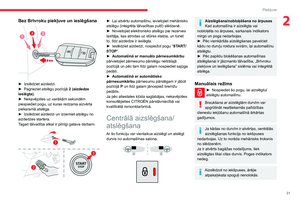 33
33 34
34 35
35 36
36 37
37 38
38 39
39 40
40 41
41 42
42 43
43 44
44 45
45 46
46 47
47 48
48 49
49 50
50 51
51 52
52 53
53 54
54 55
55 56
56 57
57 58
58 59
59 60
60 61
61 62
62 63
63 64
64 65
65 66
66 67
67 68
68 69
69 70
70 71
71 72
72 73
73 74
74 75
75 76
76 77
77 78
78 79
79 80
80 81
81 82
82 83
83 84
84 85
85 86
86 87
87 88
88 89
89 90
90 91
91 92
92 93
93 94
94 95
95 96
96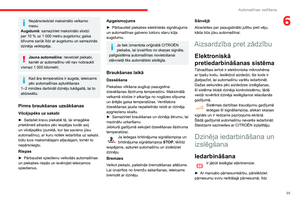 97
97 98
98 99
99 100
100 101
101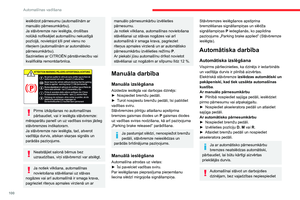 102
102 103
103 104
104 105
105 106
106 107
107 108
108 109
109 110
110 111
111 112
112 113
113 114
114 115
115 116
116 117
117 118
118 119
119 120
120 121
121 122
122 123
123 124
124 125
125 126
126 127
127 128
128 129
129 130
130 131
131 132
132 133
133 134
134 135
135 136
136 137
137 138
138 139
139 140
140 141
141 142
142 143
143 144
144 145
145 146
146 147
147 148
148 149
149 150
150 151
151 152
152 153
153 154
154 155
155 156
156 157
157 158
158 159
159 160
160 161
161 162
162 163
163 164
164 165
165 166
166 167
167 168
168 169
169 170
170 171
171 172
172 173
173 174
174 175
175 176
176 177
177 178
178 179
179 180
180 181
181 182
182 183
183 184
184 185
185 186
186 187
187 188
188 189
189 190
190 191
191 192
192 193
193 194
194 195
195 196
196 197
197 198
198 199
199 200
200 201
201 202
202 203
203 204
204 205
205 206
206 207
207 208
208 209
209 210
210 211
211 212
212 213
213 214
214 215
215 216
216 217
217 218
218 219
219 220
220 221
221 222
222 223
223 224
224 225
225 226
226 227
227 228
228 229
229 230
230 231
231 232
232 233
233 234
234 235
235 236
236 237
237 238
238 239
239 240
240 241
241 242
242 243
243 244
244 245
245 246
246 247
247 248
248 249
249 250
250 251
251 252
252 253
253 254
254 255
255 256
256 257
257 258
258 259
259






